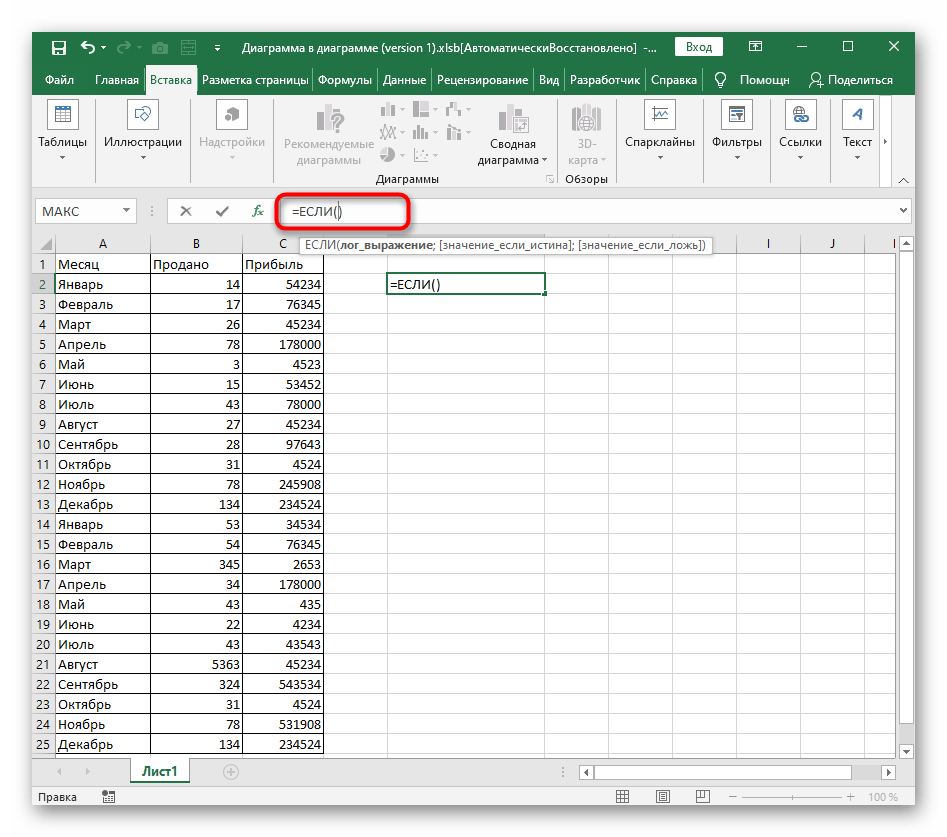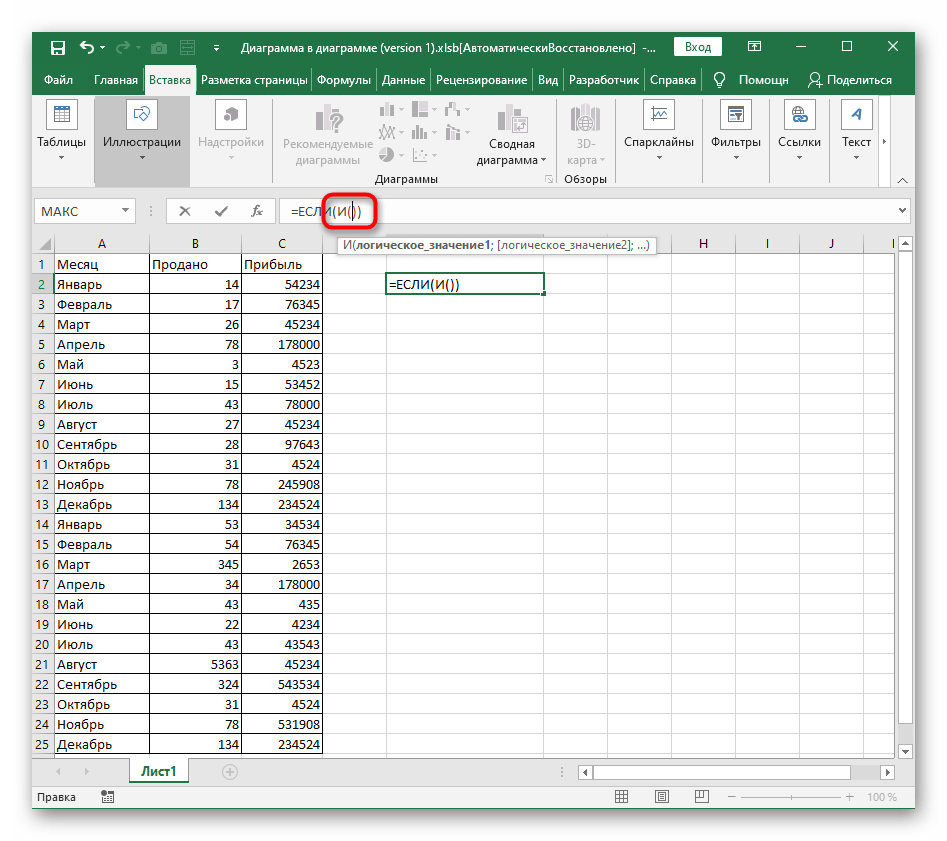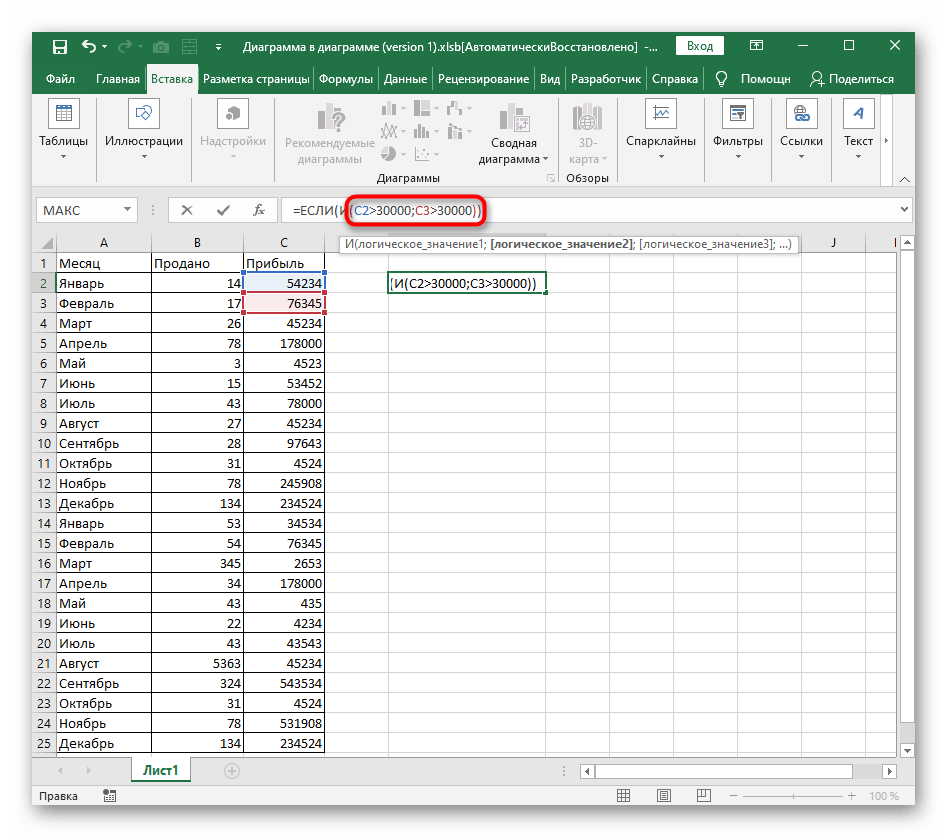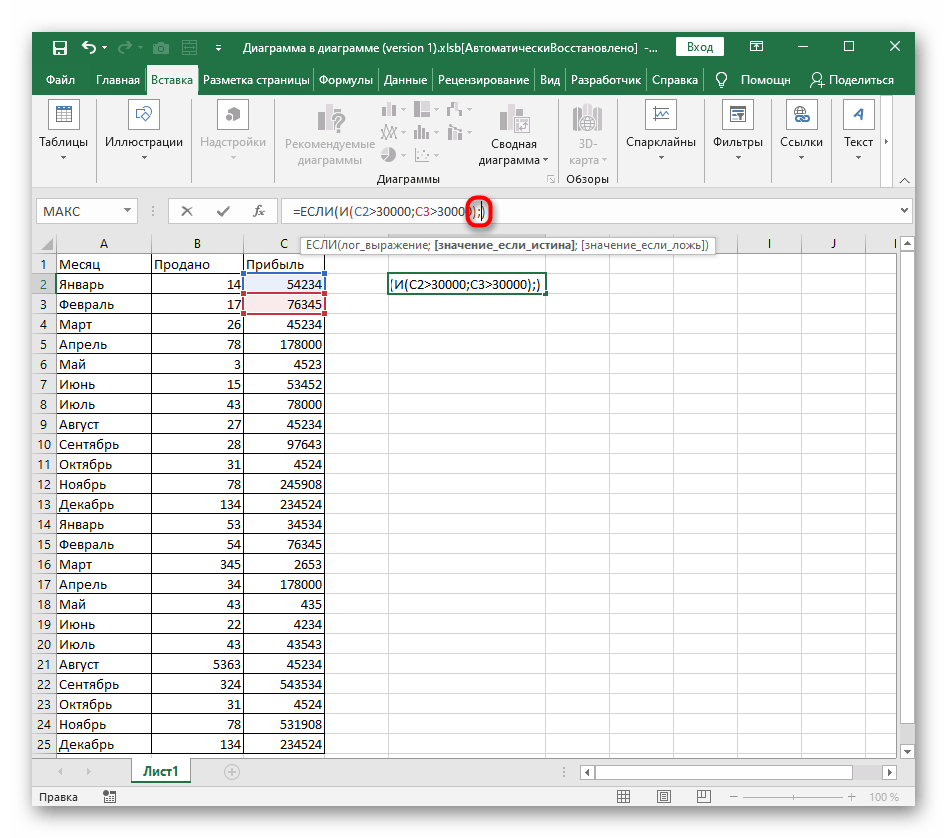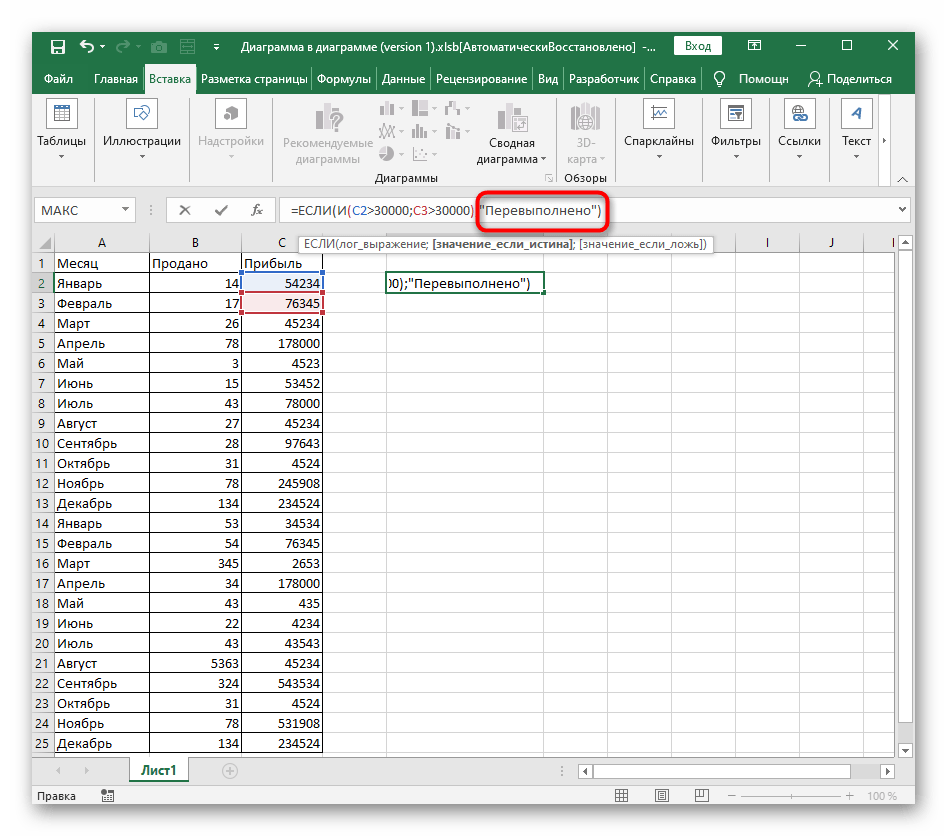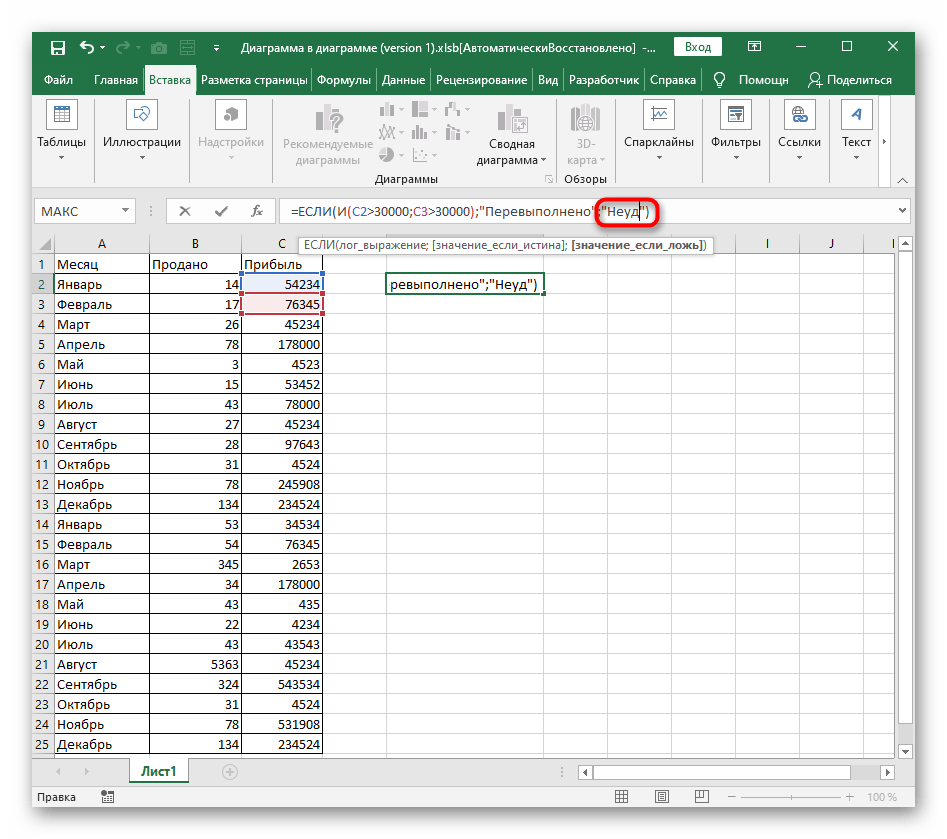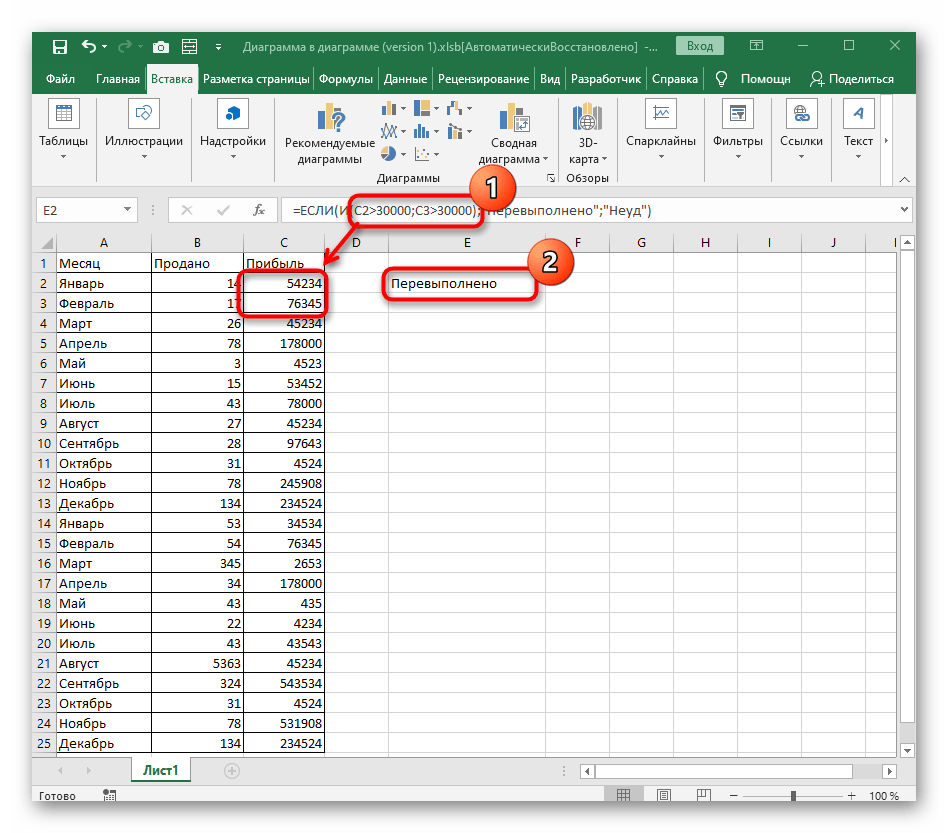Съдържание:
Пример на функция И
Нека започнем с разглеждане на логическата функция в Excel, която има най-простото обозначение — И. Тя се използва за създаване на условни формули, където логическите изрази, свързани с една или повече клетки, се проверяват за съответствие. Ако те отговарят на всички зададени критерии, в резултат получаваме ИСТИНА.
- Както обикновено, в самото начало е необходимо да обявите функцията, като въведете
=И. - Не забравяйте да поставите отварящи и затварящи кръгли скоби, за да не възникнат проблеми с правилността на написването на функцията.
- За условната функция И трябва да посочите логическа стойност, свързана с клетката. Можете да направите това, просто натискайки необходимата стойност след обявяването на функцията.
- След това задайте логическа стойност: например, клетката C3 трябва да бъде по-малка от 424, което се записва като C3<424.
- Поставете знак ";", разделящ аргументите, след което напишете същата логическа стойност, но с друго условие. Продължете да посочвате аргументите точно по същия начин, не забравяйки за посочения разделител. След като всички логически условия са записани, натиснете Enter за потвърждение на функцията.
- Ако стойността на посочената клетка отговаря на всички зададени стойности, в таблицата ще се покаже "ИСТИНА".
- Нека направим малки корекции в самата формула, за да получим "ЛЪЖА". Такъв резултат се появява, ако поне едно от посочените изрази не отговаря на действителността.
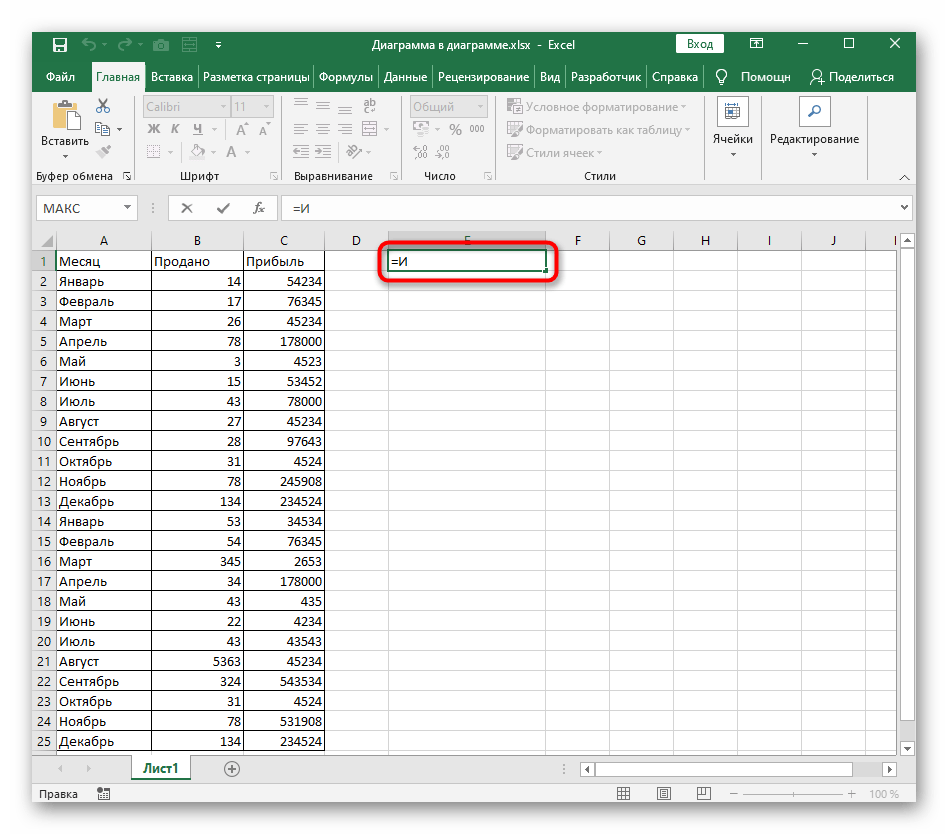
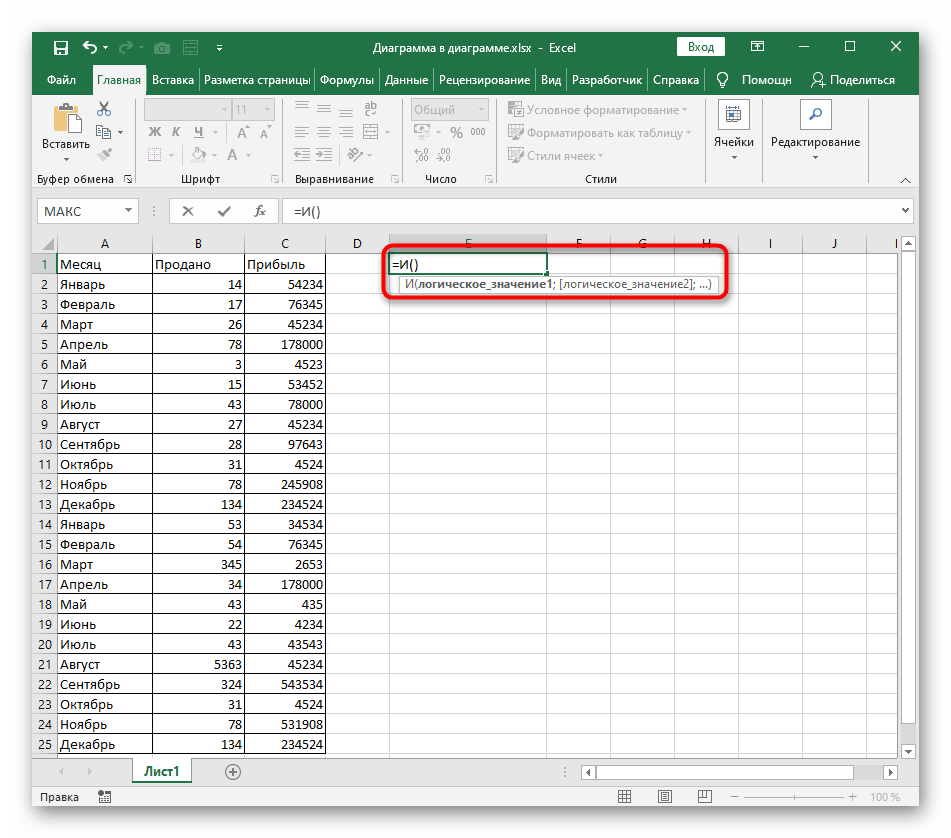
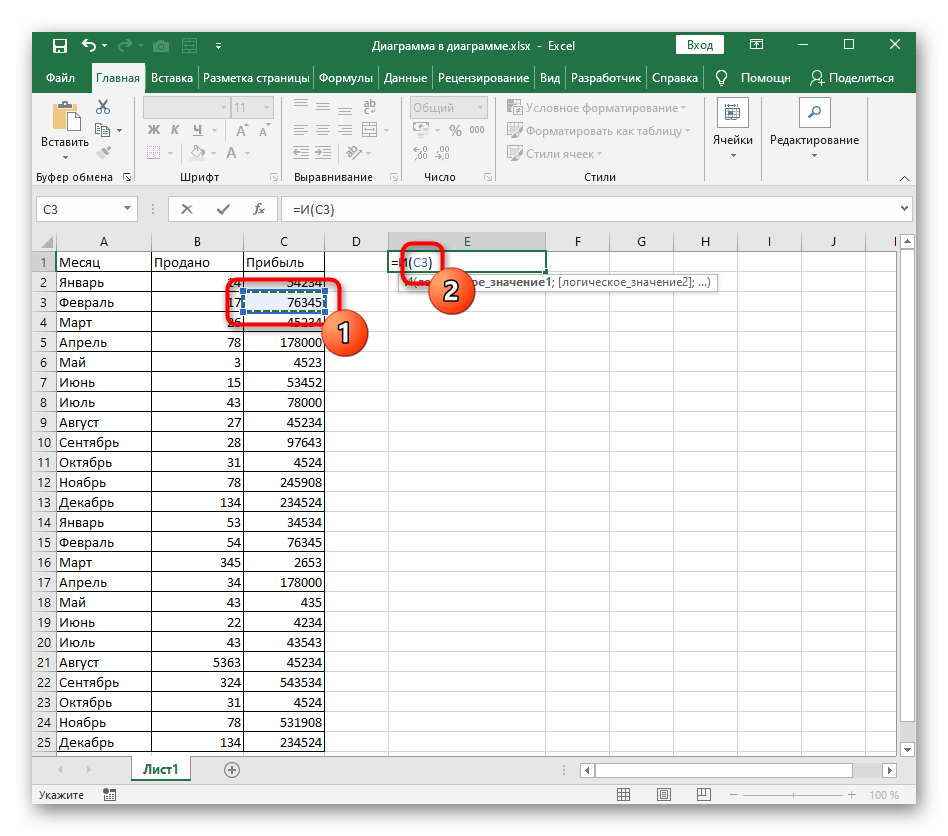
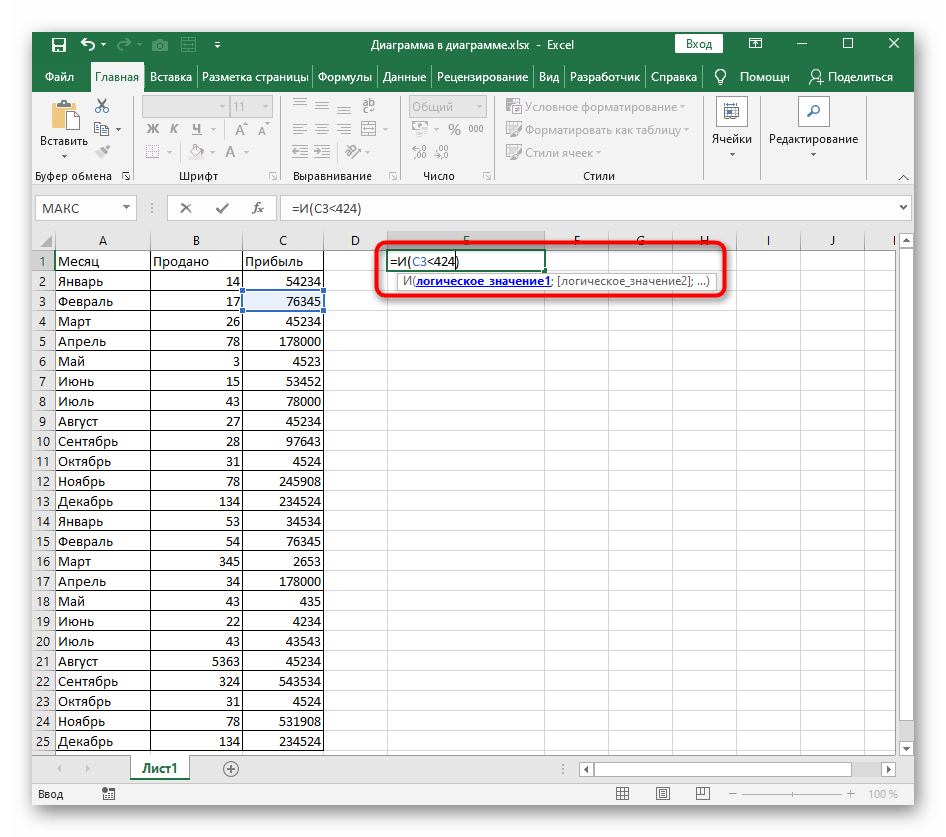
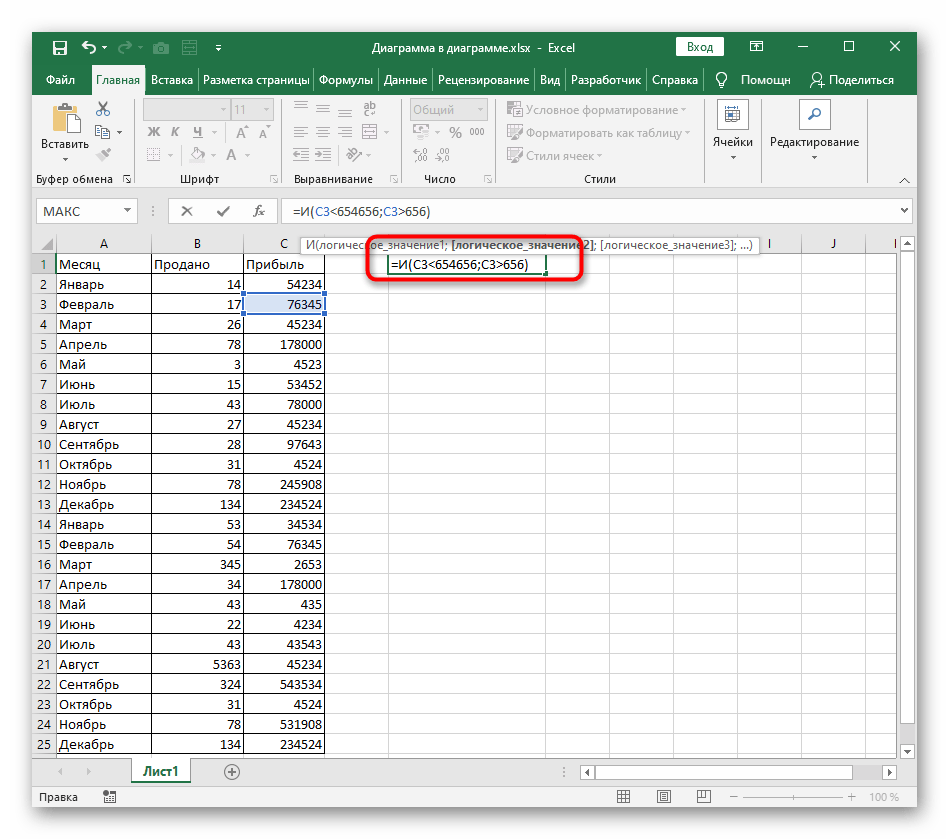
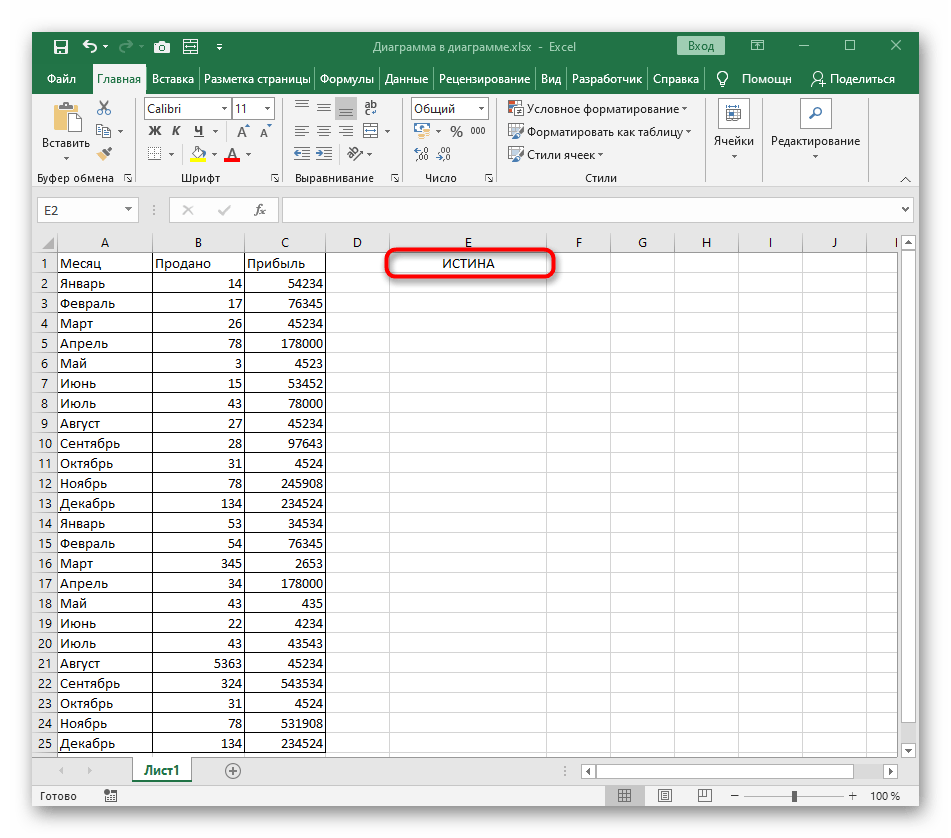
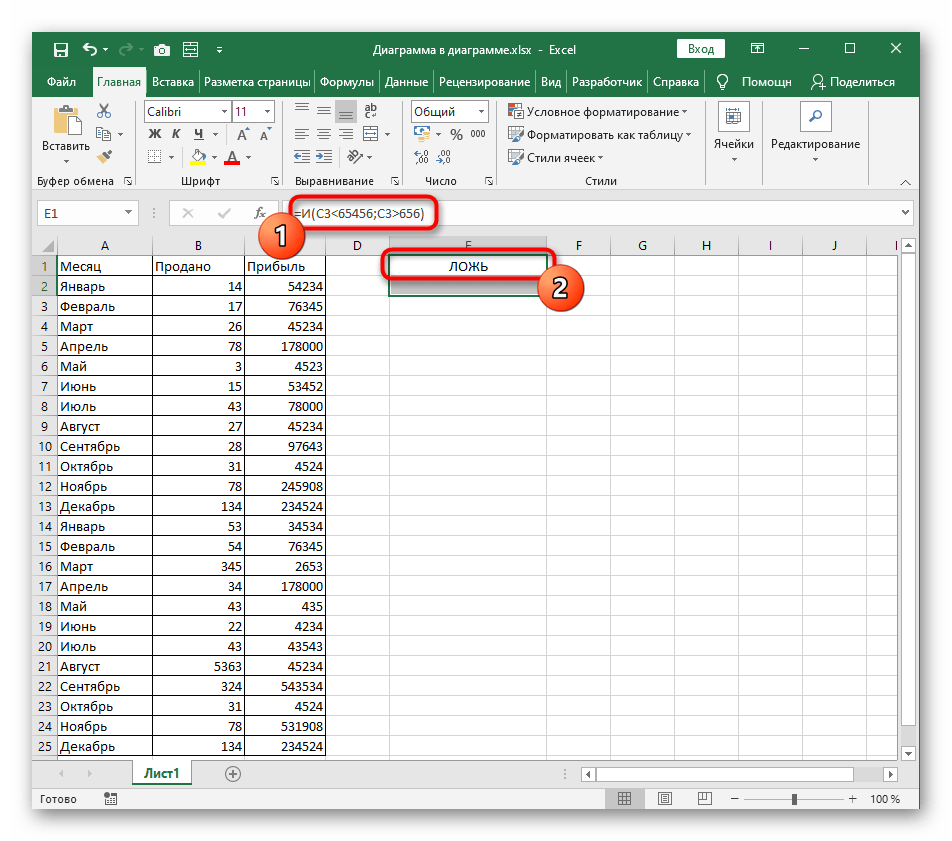
Да се разбере в кои случаи ще е необходима функцията И, не е трудно дори за начинаещ, който създава таблица в Excel за първи път.С написването на аргументите също не би трябвало да има проблеми, тъй като те се повтарят и не съдържат нововъведения в записа.
Пример за функция ИЛИ
Ако току-що създадената условна формула при логическата функция И предполага, че всички посочени аргументи съвпадат, е ясно, че ИЛИ ще изведе ИСТИНА при наличие на поне един. Създаването на такава формула може да бъде полезно в ситуации, когато има няколко критерия за оценка на определени стойности, част от които са удовлетворителни. Написването на формула с функцията ИЛИ става точно както с предишния вариант.
- Обявете
=ИЛИ()и преместете курсора вътре в кръглите скоби. - Ръчно въведете клетката за логическото изразяване или кликнете върху нея в таблицата.
- Задайте първата логическа стойност и поставете разделител на аргументите.
- Направете същото със второто и следващите логически стойности, не забравяйте да разделяте всеки аргумент.
- На следващия екран се вижда, че стойността на избраната клетка удовлетворява само един аргумент, следователно на екрана ще се появи ИСТИНА.
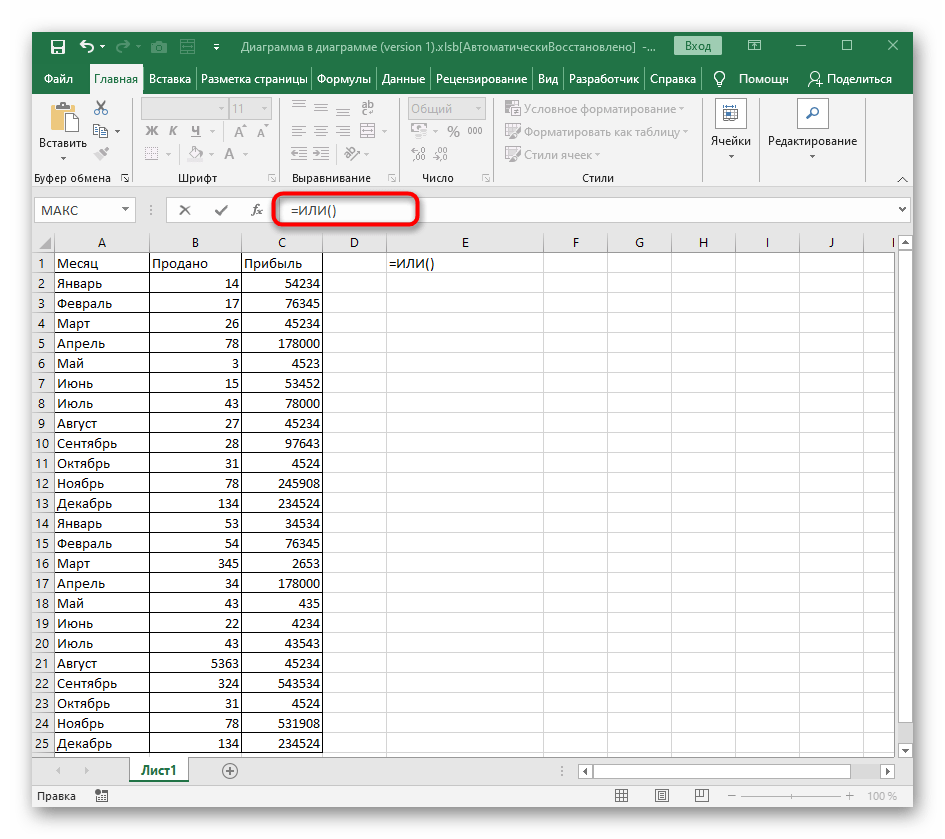
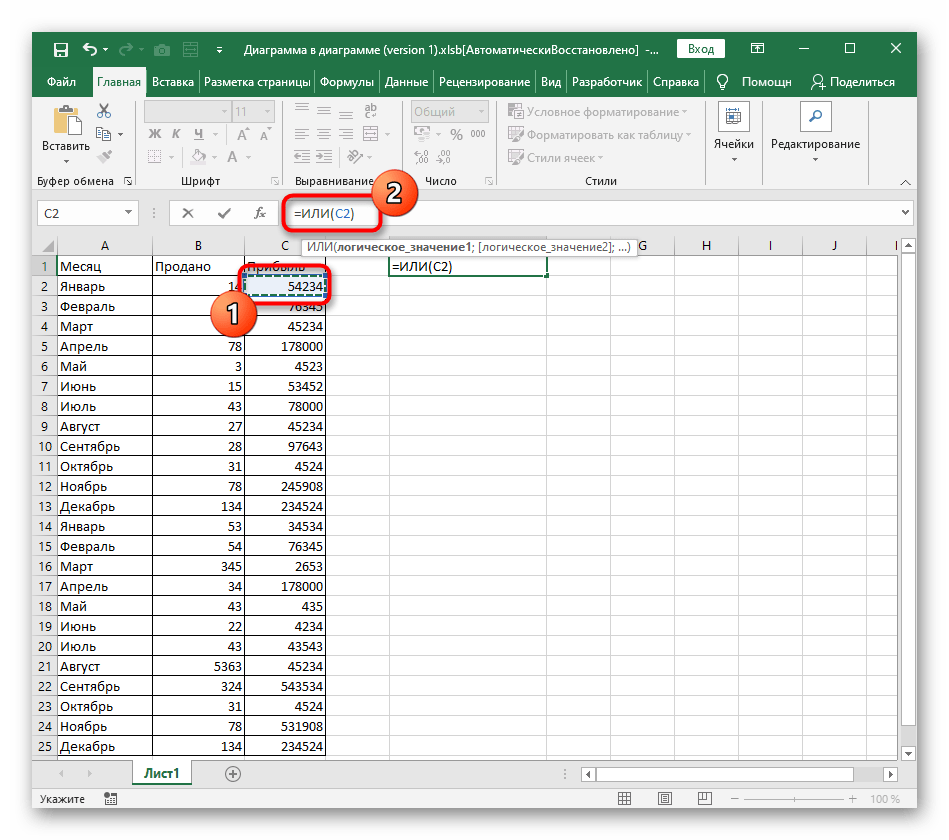
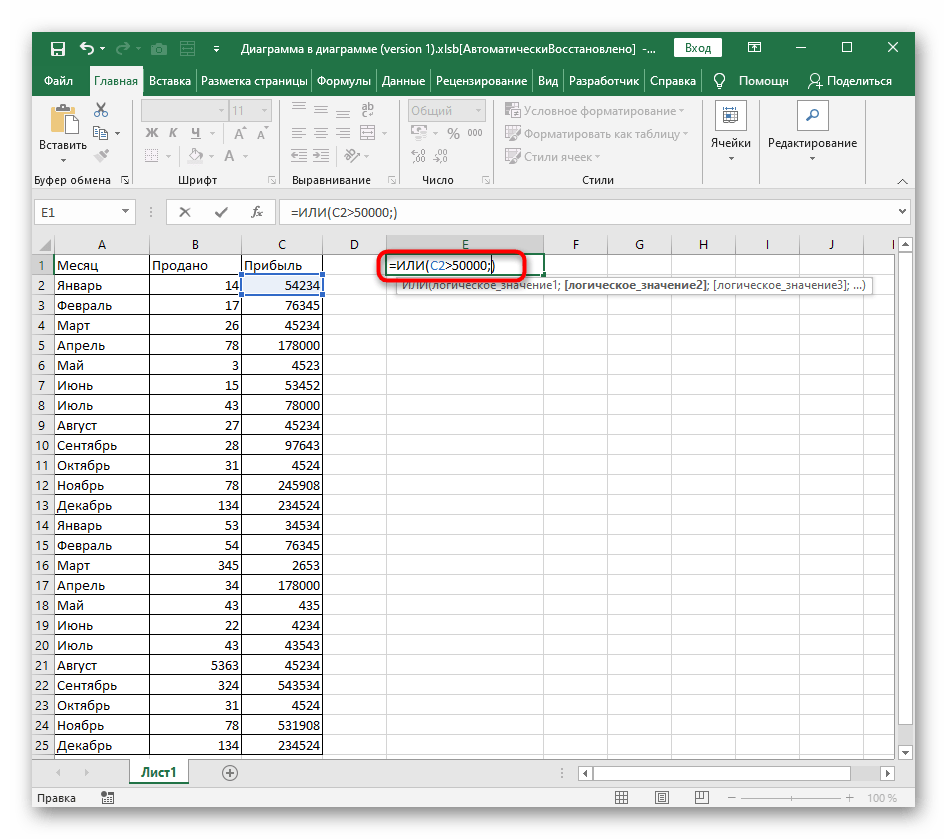
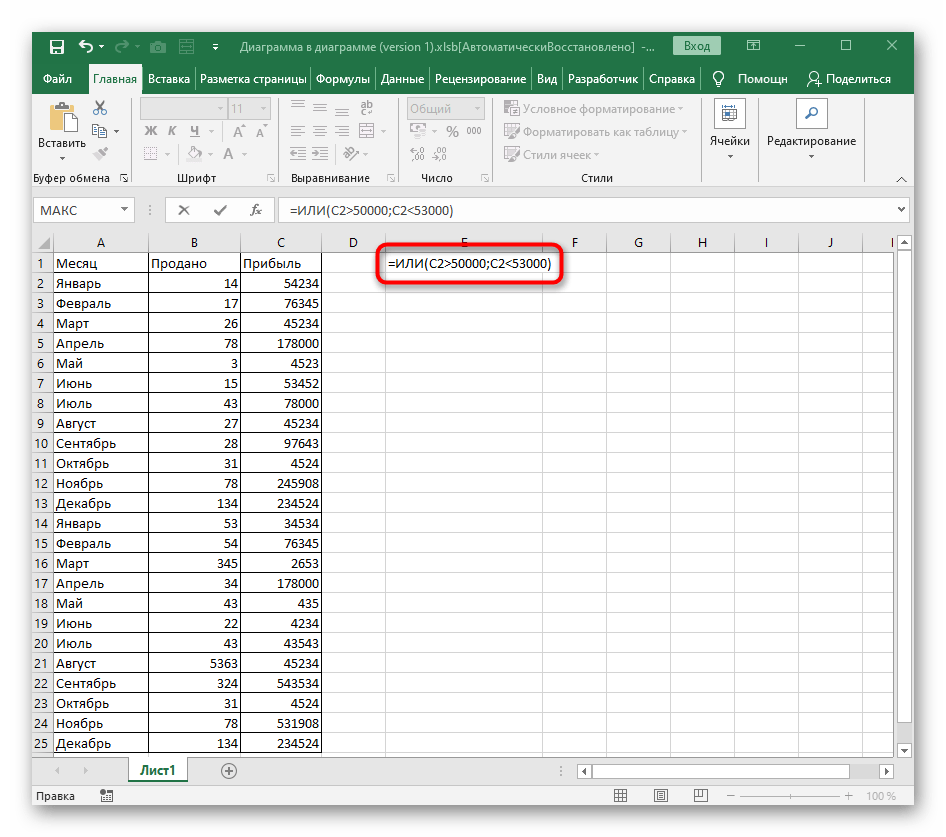
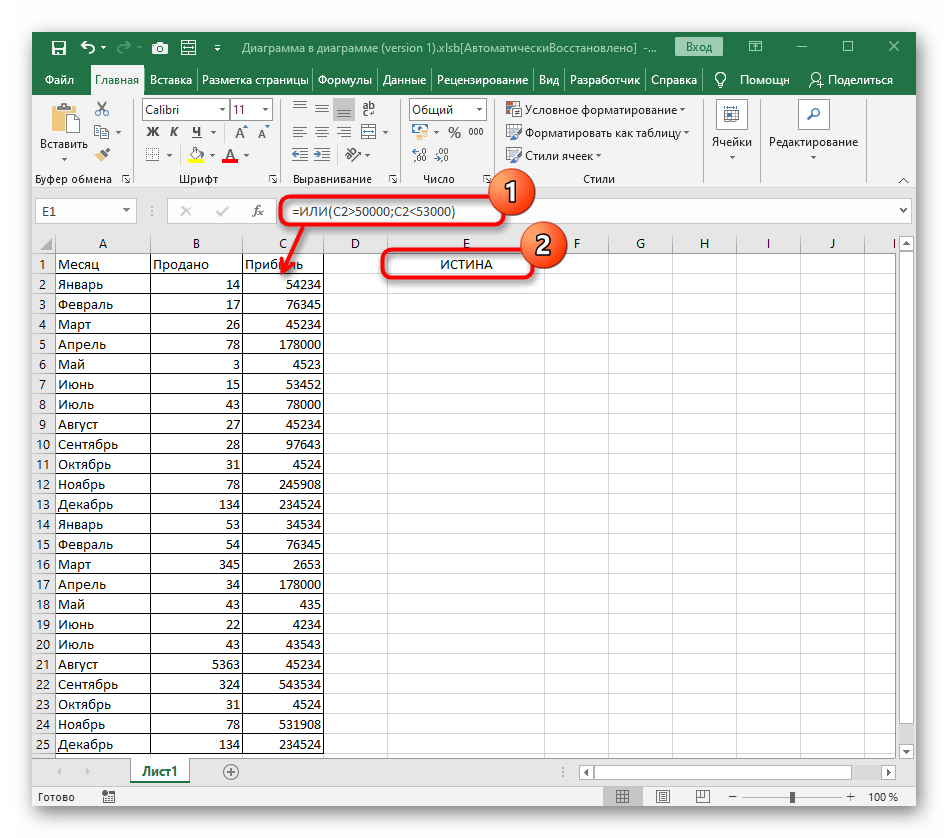
Стойността ЛОЖЬ се появява само в ситуации, когато нито едно от посочените логически изрази не съответства на числото или текста в клетката.
Пример за функция НЕ
Последната функция — НЕ — извиква ИСТИНА само в случаите, когато посочената логическа стойност не съответства на клетката, което е ясно от самото наименование на функцията.
- Нейната запис също започва с
=НЕ(), както е при всички функции. - След това въведете логическата стойност, използвайки всякакви математически операции, които са необходими при изчисленията.
- След потвърждение обърнете внимание на резултата. Логично е, че взетата от нас за пример сума определено не съответства на 100 000, затова формулата ще изведе ИСТИНА.
- Ако посочим точната сума, логическото изразяване ще бъде вярно.Съответно, то не е подходящо за НЕ и ще се появи ЛЪЖА.
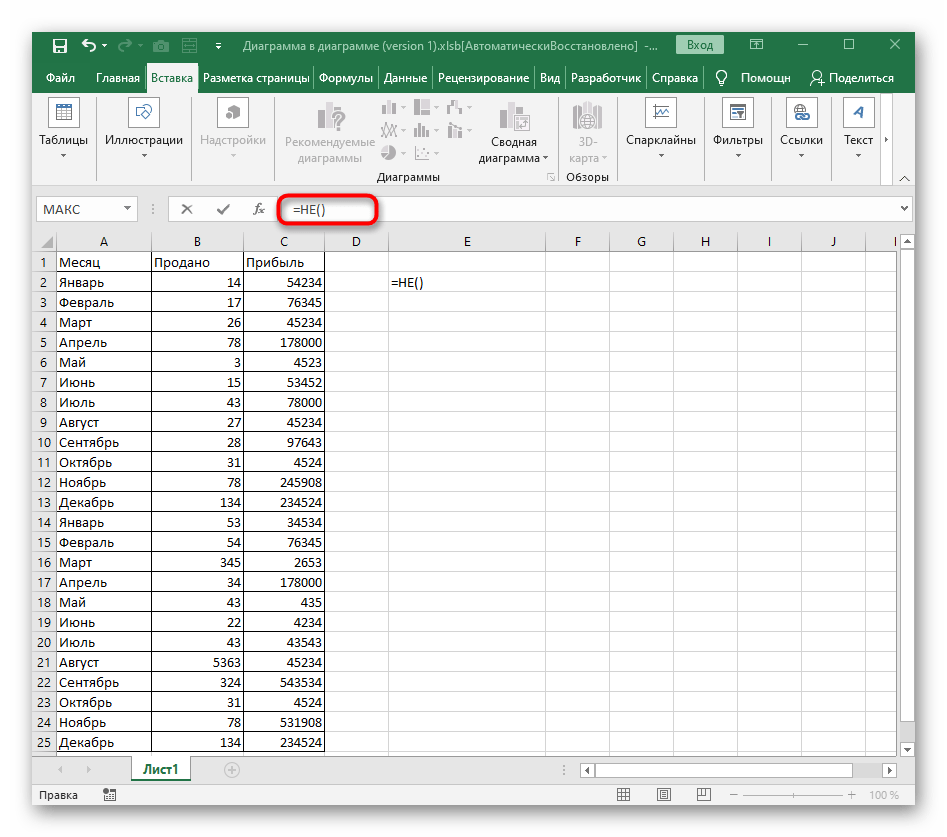
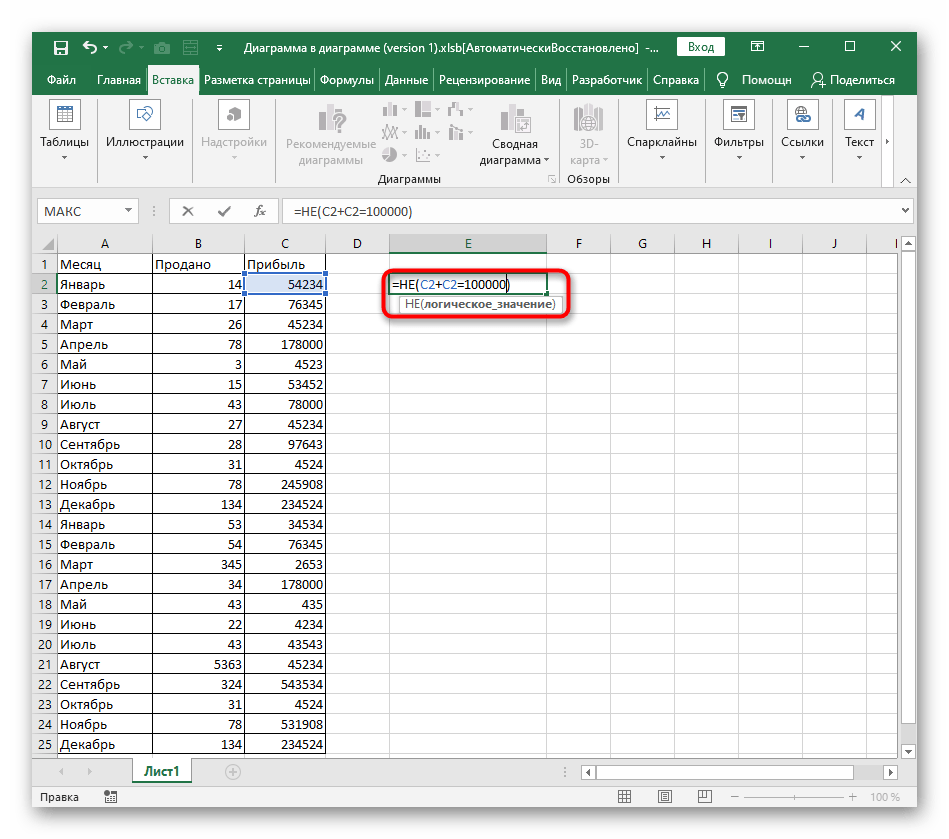
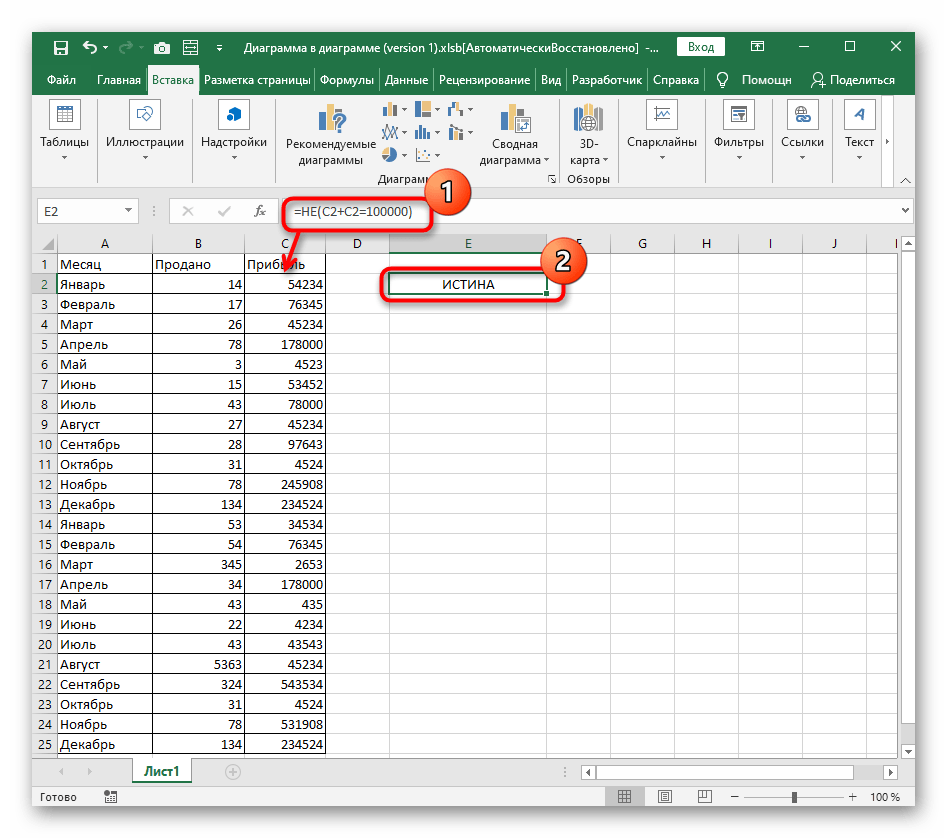
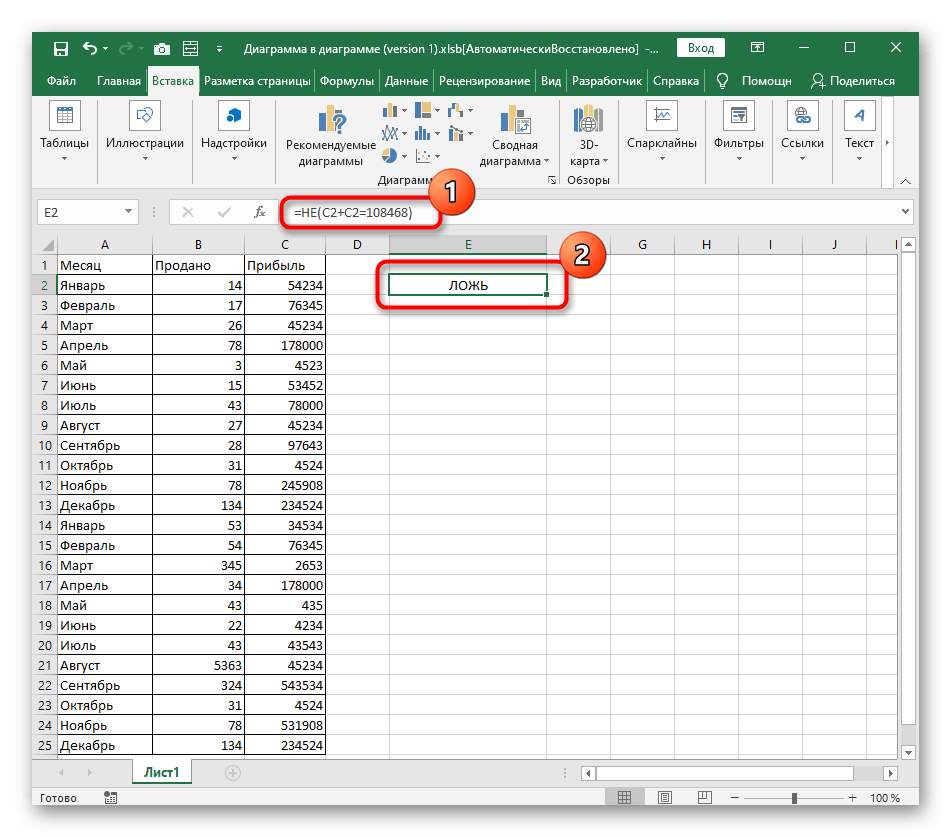
Използването на условни формули при работа с текст
Описаните по-горе примери се отнасят само до числа, но нищо не пречи да ги използвате и при сравнение на текст. Ясно е, че тук подхожда само "=", тъй като едно надпис не може да бъде по-голямо или по-малко от друго, ако не става въпрос за брой символи.
- Нека започнем с вече известната функция И, записът на текста в която изглежда приблизително така
=И(A2="Януари"). Не забравяйте, че текстът винаги трябва да се взема в двойни кавички. - За тази функция са необходими минимум две логически стойности, затова добавете втори аргумент с точно такъв запис, не забравяйте да поставите разделител пред него.
- Виждаме, че двете посочени надписи съответстват на тези, зададени в клетките, затова се появява ИСТИНА. Ако поне едно от тях е лъжливо, резултатът ще се промени.
- Както не може да се каже за ИЛИ, тъй като тук, както вече знаете, ИСТИНА се извежда дори при едно съответствие от няколко, а записът на такава формула има вид
=ИЛИ(A2="Октомври";A3="Февруари"). Нужно е само да смените клетките и текста. - На следващия скрийншот ясно виждате, че от формулата подхожда само едно надпис, но въпреки това се появява удовлетворителен резултат.
- Отделно трябва да се спомене и НЕ, тъй като тук може да се зададе само едно логическо изразяване, затова при опит за задаване на повече аргументи на екрана ще се появи грешка.
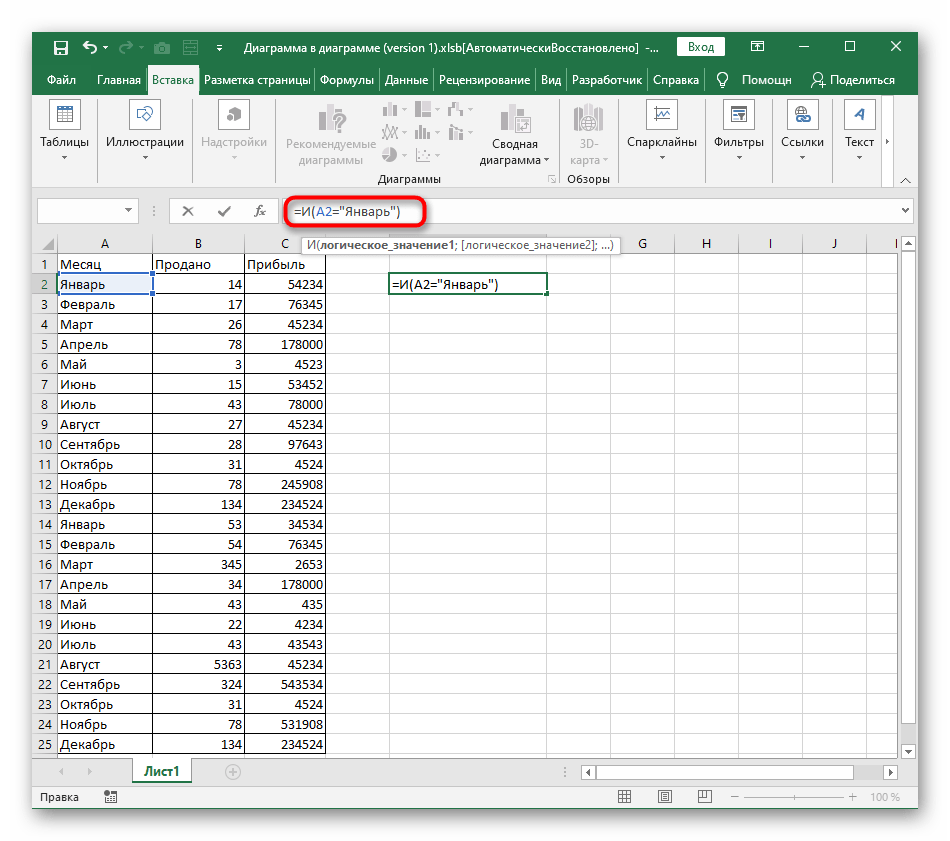
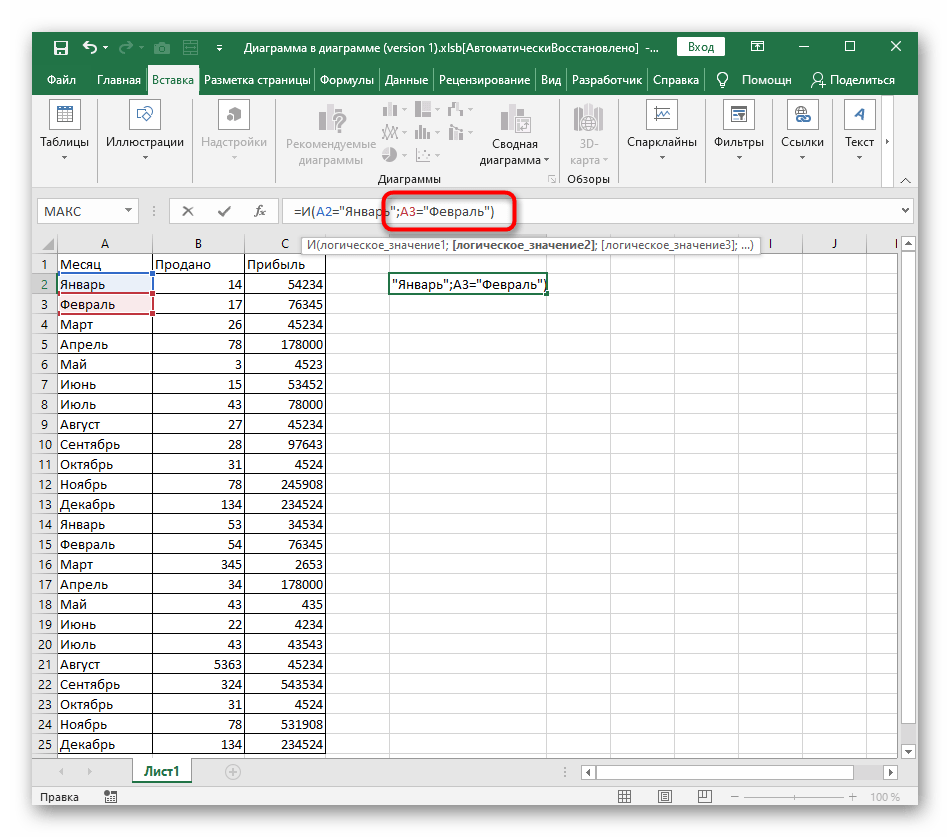
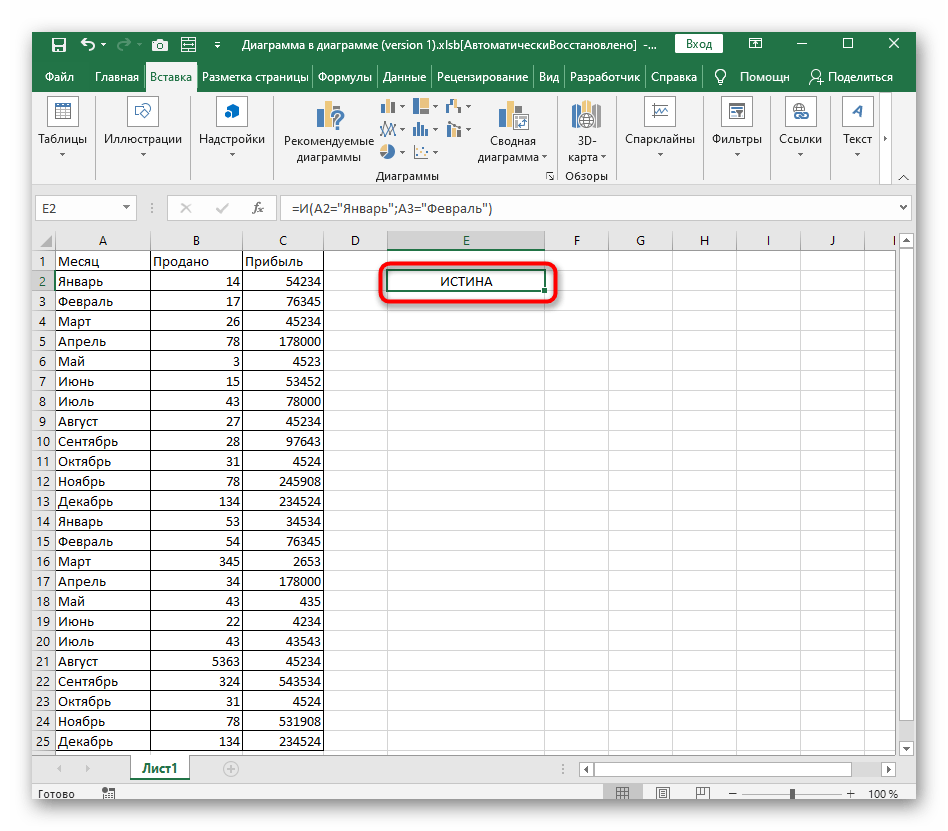
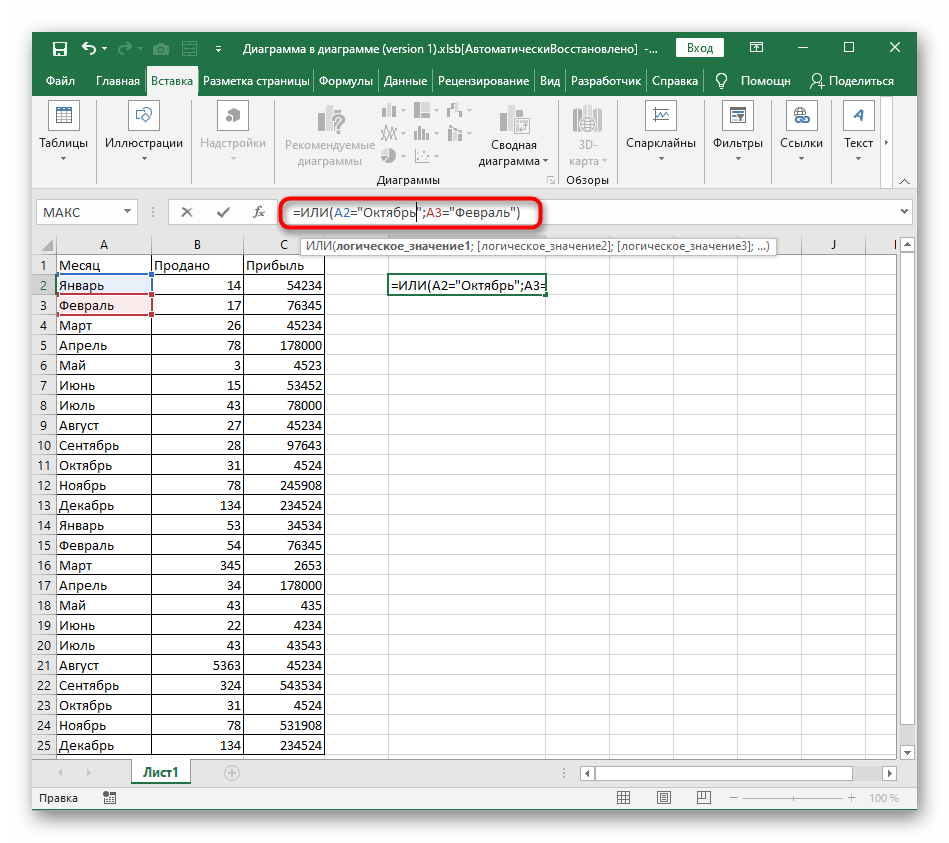
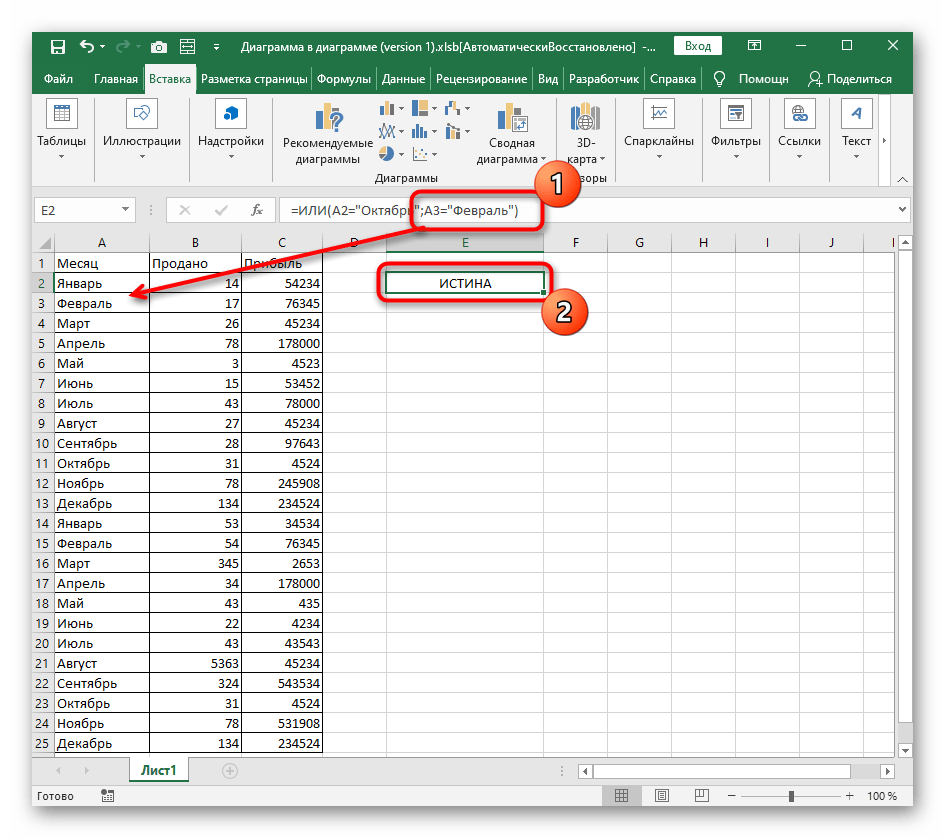
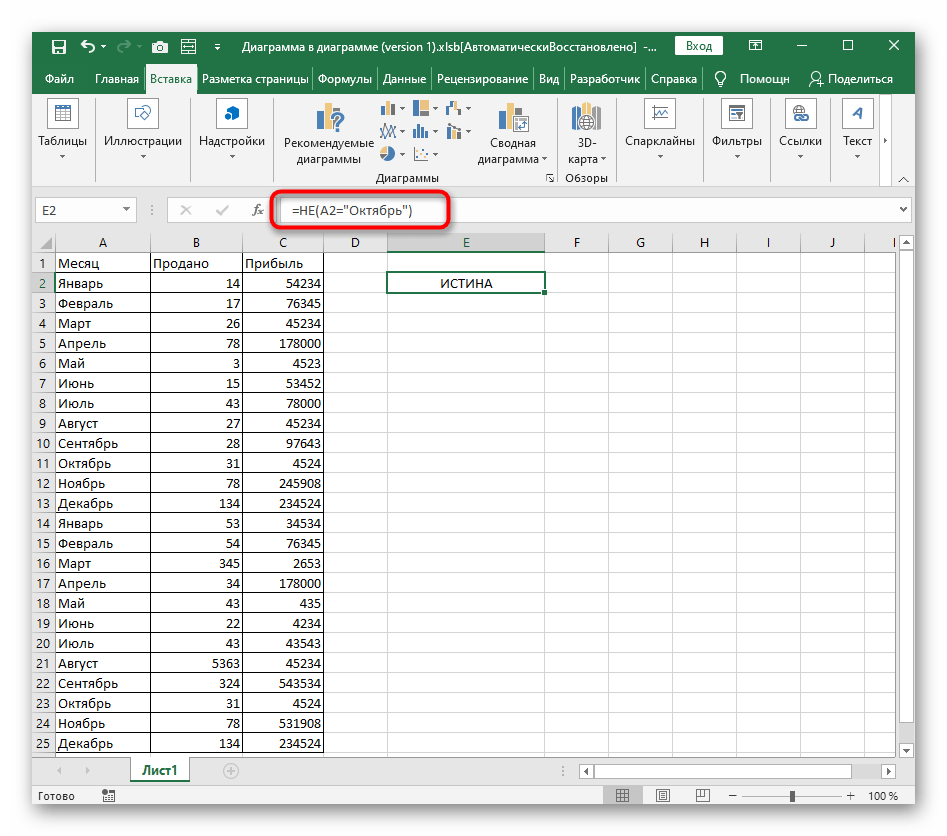
Комбиниране на И / ИЛИ / НЕ с ЕСЛИ
От всички условни формули, които има в Excel, не разгледахме само ЕСЛИ. Тази функция е описана от друг наш автор в пълноформатна инструкция по линка по-долу.
По-подробно: {innerlink id='2370', txt='Използване на оператора "ЕСЛИ" в Microsoft Excel'}
Най-често И, ИЛИ или НЕ се използват именно в комбинация с ЕСЛИ, за да получават посочените от потребителя ръчно лъжливи и истински стойности.Нека разгледаме пример само с И, тъй като записът на останалите функции вече ви е познат и с обявяването им вътре в АКО няма да възникнат трудности.
- Първо обявете
=АКО()и активирайте курсора вътре в кръглите скоби. - Веднага напишете
И()и не забравяйте за тези скоби, за да не ги затваряте всички след съставянето на формулата. - За И задайте няколко аргумента, които трябва да удовлетворяват истината.
- След скобите И поставете ";", което означава затваряне на първия аргумент.
- Напишете стойността, която трябва да се извежда при истина, а ако е текст, задължително я поставете в кавички.
- Отново поставете разделител на аргументите и посочете стойността на лъжата.
- След натискане на клавиша за въвеждане, формулата веднага ще изведе резултата. На следващия екран е видно, че всички изрази удовлетворяват И, затова АКО ще покаже посочената стойност на истината.